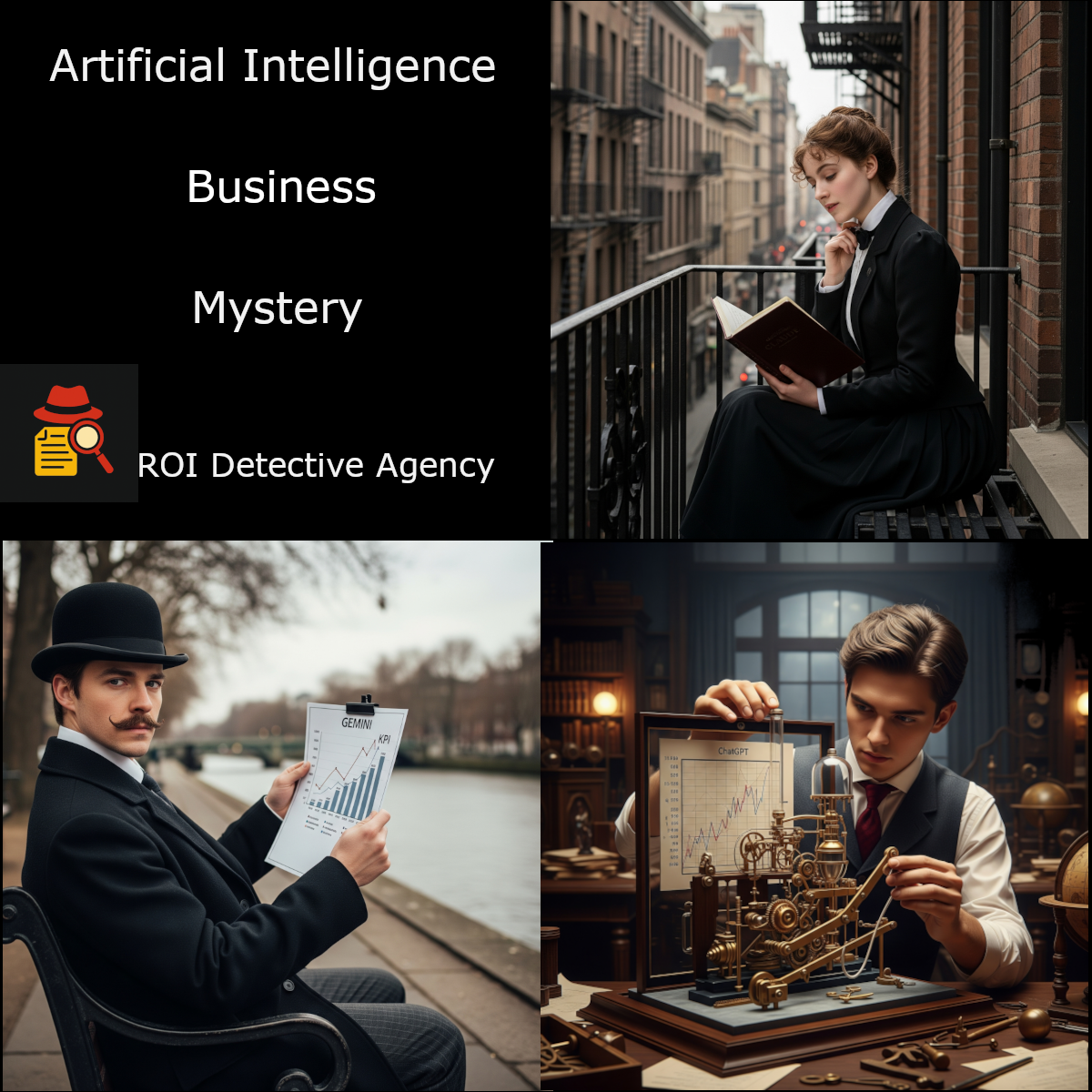Google Tag Manager 導入手順書
【GTM導入:ステップ1】
✏️ 作業手順
- Google Tag Manager にアクセス
- Googleアカウントでログイン
- 「アカウント作成」をクリック
- 入力する アカウント名 → 例:「社名」または「アプリ名」など 国 → 日本 コンテナ名 → 例:「アプリ名」など ターゲットプラットフォーム → 「ウェブ」を選択
- 「作成」ボタンを押す
- 利用規約に同意(チェックして進める)
✅ 結果確認
🎉 「GTM-XXXXXXX」という GTMコンテナID が発行されたら【ステップ1 完了】!
【GTM導入:ステップ2】
✏️ 作業手順
GTMから案内されているコードが2つあるので
1つ目(
に入れるコード) 2つ目(直後に入れるコード) これをそれぞれに設置。- タグの中にこのコードを貼る (例)
<!-- Google Tag Manager -->
<script>(function(w,d,s,l,i){w[l]=w[l]||[];w[l].push({'gtm.start':
new Date().getTime(),event:'gtm.js'});var f=d.getElementsByTagName(s)[0],
j=d.createElement(s),dl=l!='dataLayer'?'&l='+l:'';j.async=true;j.src=
'https://www.googletagmanager.com/gtm.js?id=GTM-XXXXXXX'+dl;f.parentNode.insertBefore(j,f);
})(window,document,'script','dataLayer','GTM-XXXXXXX');</script>
<!-- End Google Tag Manager -->
👉 これをbase.htmlなど、全ページ共通のHTMLファイルの部分の最上部に設置。
- タグのすぐ後ろにこのコードを貼る
(例)
<!-- Google Tag Manager (noscript) -->
<noscript><iframe src="https://www.googletagmanager.com/ns.html?id=GTM-XXXXXXX"
height="0" width="0" style="display:none;visibility:hidden"></iframe></noscript>
<!-- End Google Tag Manager (noscript) -->
👉 これは直後に設置。
※「GTM-XXXXXXX」は発行されたIDに置き換え!
✅ 結果確認
コードを設置したら、サイトをブラウザで開く Google Tag Assistant(拡張機能) を使って 「GTMタグが動作しているか」確認! 🎉 「GTMタグ検出できました!」となったら【ステップ2完了】
【GTM導入:ステップ3】
🎯 ステップでやること
✅ GTM上で「GA4タグ」を再設置する
ここからは、GTM経由でGA4にデータを送る形に切り替え。 将来、タグやイベントを増やしたくなってもGTM画面だけで管理できるようになる!
✏️ 作業手順
- GTMの管理画面にアクセス 作ったコンテナ(例:「アプリ名」など)を開く。
- 「タグ」を選択 → 「新規」をクリック
- 新しいタグを設定 タグ名:例「GA4 計測タグ」 タグタイプ: 「タグの設定」クリック → 「Google Analytics: GA4設定」を選択 測定ID: GA4で発行された「G-XXXXXXXXXX」を入力
- トリガーを設定 トリガー:「All Pages(すべてのページ)」を選択
- 保存
- 公開(Submit) 「送信」→「バージョン名」適当に入れて「公開」
✅ 結果確認
サイトを開く Tag Assistantで「GA4タグが発火しているか」確認 🎉 GA4イベント(page_view)が発火していれば成功!